米家打印机是很多小伙伴都入手了的,用户需要连接wifi进行使用。那米家喷墨打印机怎么连接wifi?下面小编给大家介绍一下小米米家喷墨打印机连接wifi教程,一起来看看吧~
米家喷墨打印机怎么连接wifi?小米米家喷墨打印机连接wifi教程
1、长按打印机电源键6S后打印机进入配网状态。

2、连接蓝牙后,打开米家app,点击右上角+按钮。

3、搜索框搜索打印机后,选择小米米家喷墨打印机。
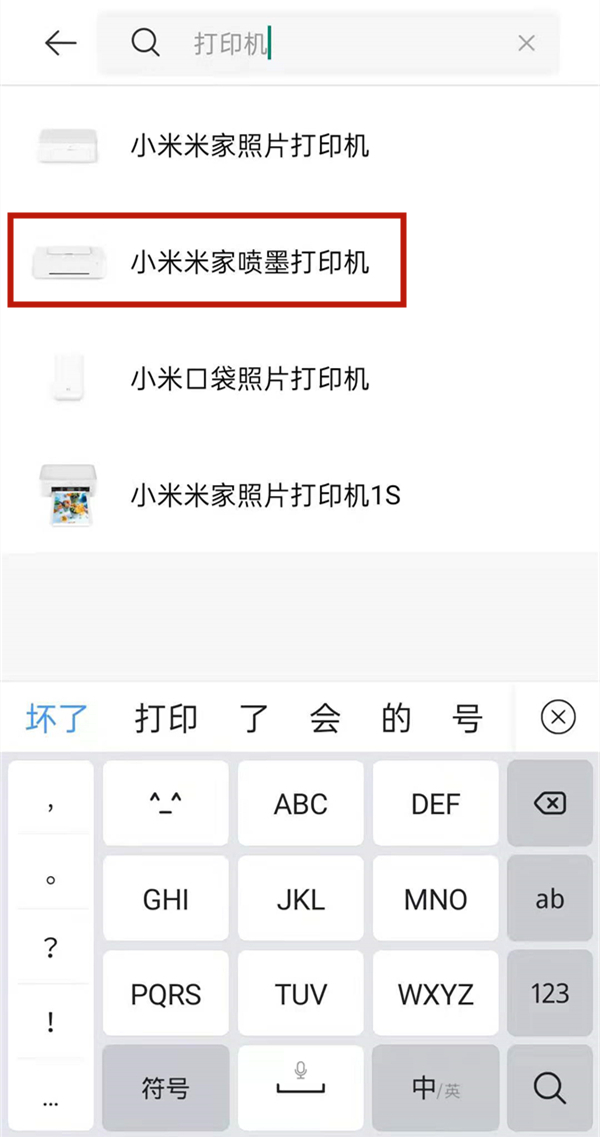
4、点击下一步,输入手机连上的wifi名称和密码,点击连接即可。

以上这篇文章就是小米米家喷墨打印机连接wifi教程,更多精彩教程请关注下载之家!


